如何设置Word文本框旋转?Word文本框旋转方法介绍
更新日期:2023-09-22 09:13:56
来源:系统之家
手机扫码继续观看

如何设置Word文本框旋转?在Word文档中,若是要设置文本框使用任意角度的旋转操作,则可以国通自定义调整文本框的方向的方法来进行,如果用户不清楚如何设置Word文档文本框,可以看看下文中的步骤。
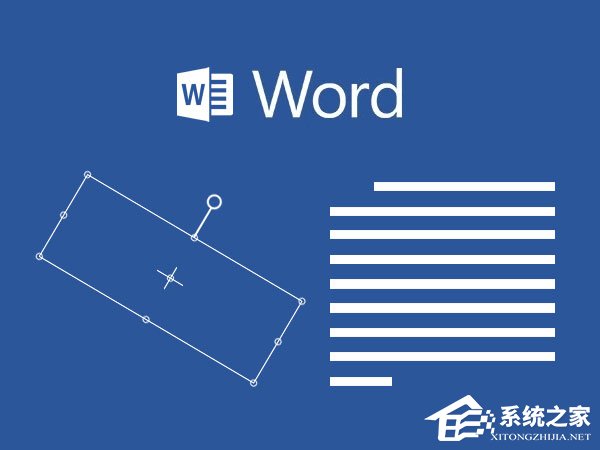
Word文本框旋转方法介绍:
1、在菜单栏中点击“插入”,该工具区下点击文本框,选择一个文本框类型。
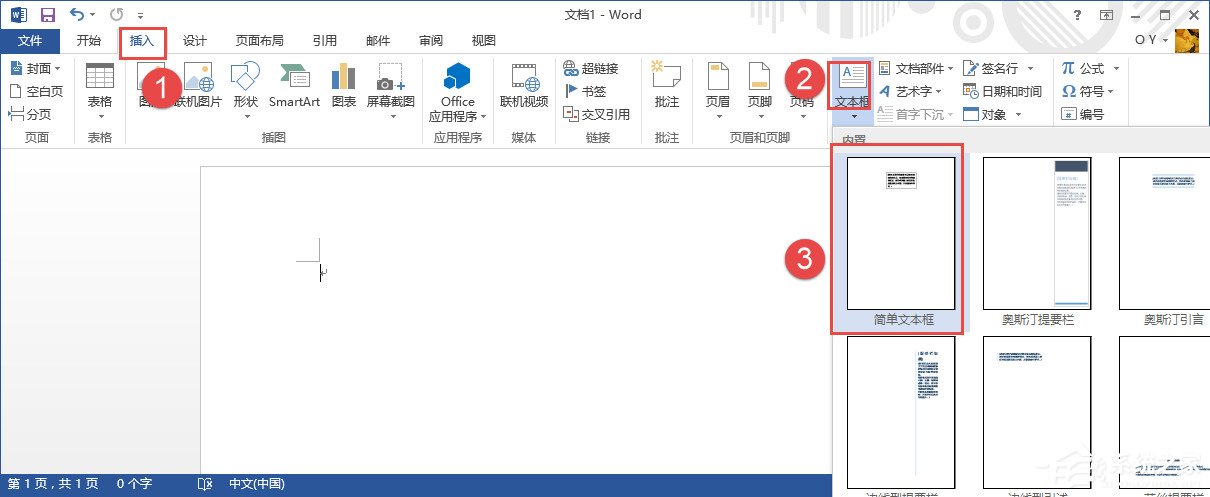
2、输入好内容后,点击选中文本框。菜单栏中点击“格式”;工具区中点击“旋转”,弹出选择“其他旋转选项”。
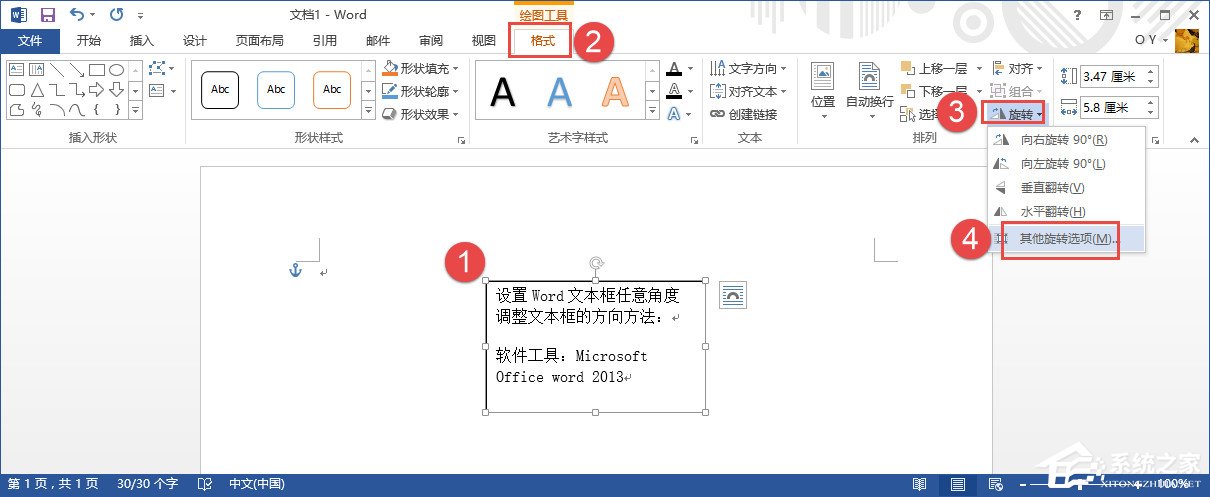
3、在“旋转”中输入需要角度值,然后点击确定。
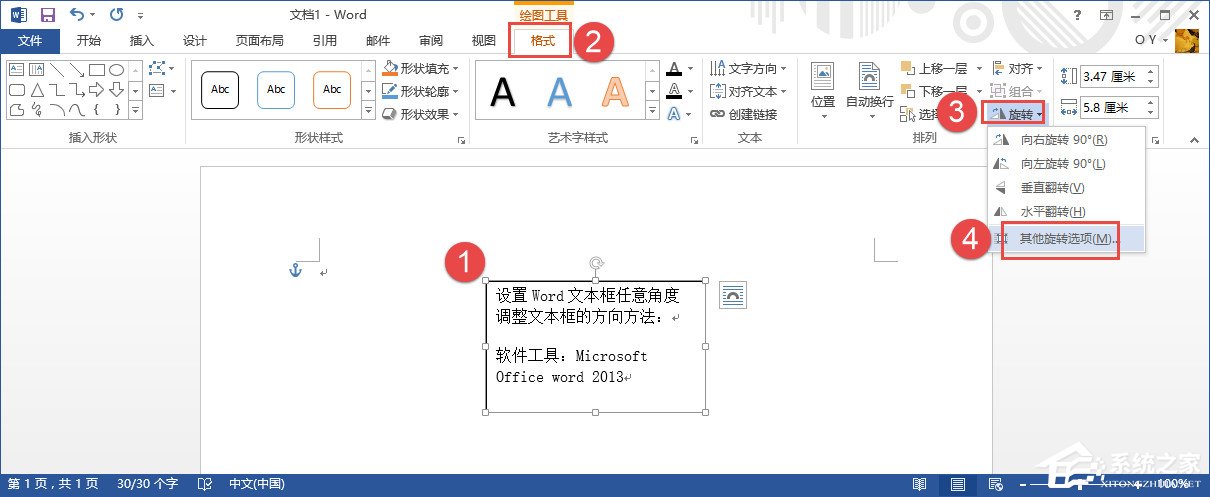
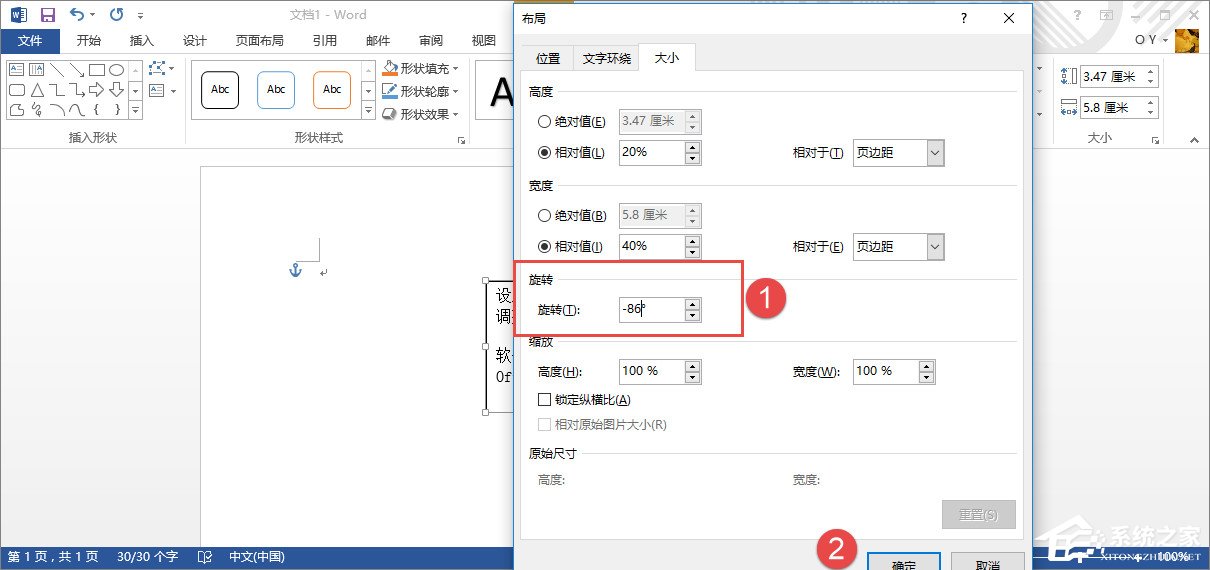
以上方法便是设置Word文本框旋转的方法,在用户旋转文本框的时候注意不要把误按高度或者宽度标识,防止文本框变形。
该文章是否有帮助到您?
常见问题
- monterey12.1正式版无法检测更新详情0次
- zui13更新计划详细介绍0次
- 优麒麟u盘安装详细教程0次
- 优麒麟和银河麒麟区别详细介绍0次
- monterey屏幕镜像使用教程0次
- monterey关闭sip教程0次
- 优麒麟操作系统详细评测0次
- monterey支持多设备互动吗详情0次
- 优麒麟中文设置教程0次
- monterey和bigsur区别详细介绍0次
系统下载排行
周
月
其他人正在下载
更多
安卓下载
更多
手机上观看
![]() 扫码手机上观看
扫码手机上观看
下一个:
U盘重装视频












